Поскольку правила социального дистанцирования стали нормой, популярность конференций Zoom и Skype возросла. Компании используют их для проведения удаленных встреч со своими сотрудниками, а многие школы проводят занятия удаленно.
Конечно, переход в полностью цифровой мир не меняет стандартного поведения. Людям по-прежнему хочется бездельничать на собраниях и в классе, независимо от того, используют ли они Zoom, Skype или лично.

На собрании Zoom может быть сложно имитировать внимание. В конце концов, видеосервис может, как известно, донести на вас, когда вы не обращаете внимания, благодаря своей функции «отслеживания внимания». Если вы выходили из окна Zoom более чем на полминуты, оно болталось.
Не устраивает эта идея? Не было и большого количества пользователей. С 1 апреля 2020 г. Zoom удалил эту функцию. Однако вас все равно могут арестовать за то, что вы отошли от экрана, поэтому вот способы, которыми вы можете симулировать внимание во время звонка Zoom.
Как имитировать внимание в Zoom
Без функции отслеживания внимания уровень внимания пользователей Zoom можно измерить только по их участию в звонке. Например, ваш начальник может болтать о последних цифрах, или ваш учитель мог отклониться от темы по поводу чего-то, не имеющего отношения к уроку.
Идеальное время, чтобы сходить в туалет, не так ли? Нет, если они заметят, что ты ушел. К счастью, есть простой способ создать впечатление, будто вы присутствуете в комнате, даже если вы встали, чтобы приготовить бутерброд или взять напиток из холодильника: зацикленное видео с самим собой, которое вы устанавливаете в качестве фона. Вот как.
Сначала загрузите приложение Zoom для Mac или Windows. Загрузив приложение, создав учетную запись и войдя в систему, щелкните значок своего профиля в правом верхнем углу экрана и выберите Настройки.
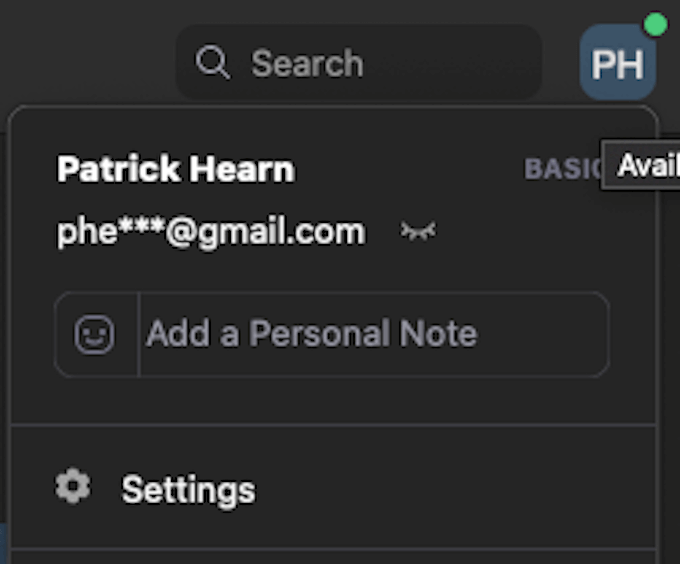
Выберите Запись и убедитесь, что нажата кнопка Оптимизировать для стороннего rdвидеоредактора . Проверьте, где будет храниться видеозапись, поскольку доступ к ней вам понадобится позже.
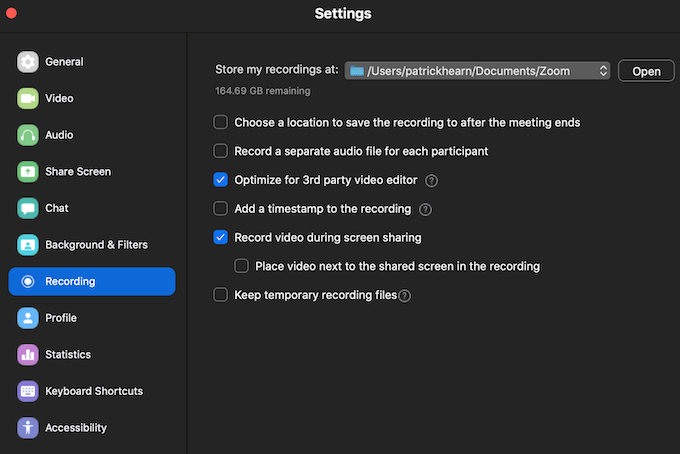
Здесь перейдите на вкладку Фон и фильтры и выберите Виртуальные фоны. Внизу вы увидите две опции: У меня зеленый экран и Отразить мое видео. Оставьте флажок Отразить мое видео . по умолчанию. Если у вас зеленый экран, выберите этот вариант, чтобы Zoom мог правильно его интерпретировать..
Если у вас его нет, рассмотрите возможность потоковой передачи из области со сплошным цветом фона. Это также помогает иметь в видео как можно меньше посторонних движений, таких как потолочный вентилятор или другой движущийся объект. Держите их вне рамки.
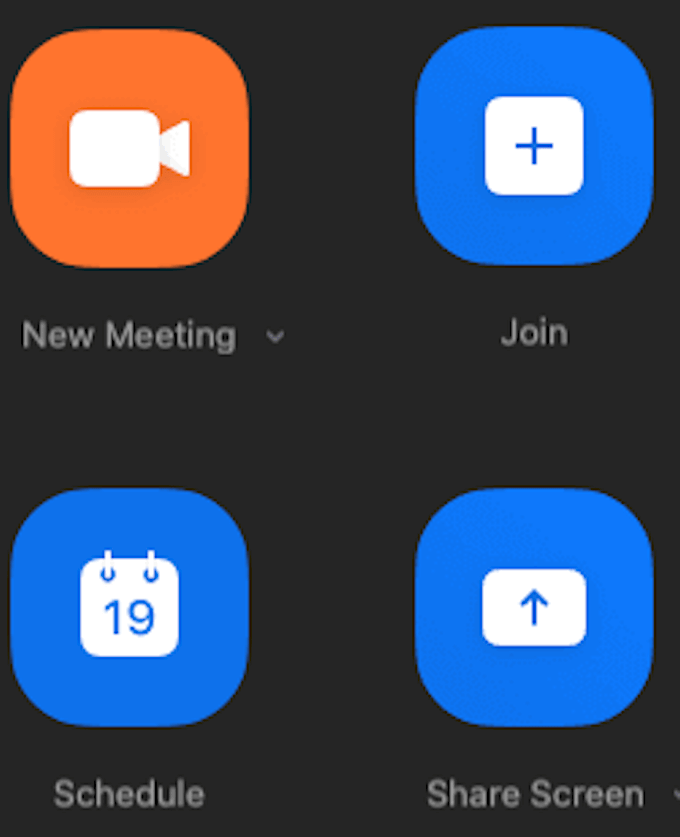
Выйдите из меню настроек и перейдите в главное меню. Нажмите Новая встреча и расположитесь в центре кадра, где вы обычно находитесь на встрече. Сделав это, нажмите Запись в нижней части экрана.

Дайте видео записываться в течение нескольких секунд (5 секунд — это хороший промежуток времени), а затем остановите запись и нажмите Завершить , чтобы завершить встречу. Запись будет преобразована в файл MP4 и сохранена в указанной папке.
Теперь вернитесь на вкладку Фоны и фильтры и нажмите знак + в правой части экрана. Нажмите Добавить видео и перейдите туда, где находится сохраненная запись. Выберите файл MP4 и добавьте его в качестве фона. Сделав это, вы можете выбрать фон, и он будет воспроизводиться циклически, когда вы решите встать и уйти.
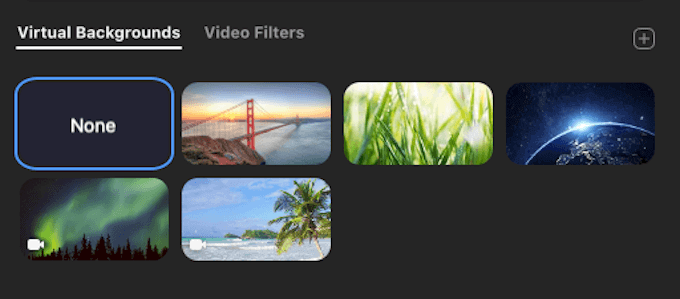
Важные соображения
Однако, прежде чем сделать это, следует помнить о нескольких вещах. Убедитесь, что время суток в записанном вами видео совпадает со временем проведения собрания. Вы также должны убедиться, что вы носите одинаковую одежду. И то, и другое довольно легко заметить.
Если вы планируете пропустить встречу, обязательно создайте циклический фон в начале дня, чтобы убедиться, что все элементы совпадают. Или, знаете, не рискуйте и досидите совещание.
Хотя мы не одобряем и не рекомендуем пытаться обманным путем выйти из собрания или виртуального класса, если вы чувствуете в этом необходимость, этот трюк поможет вам добиться этого. Чем больше людей участвует во встрече, тем больше вероятность, что вам это сойдет с рук. Однако если на экране много внимания или внимания, эффект зацикливания будет значительно более заметен.
Плохая новость заключается в том, что Skype не позволяет зацикливать фоновое видео. Это означает, что, если вы не сможете сделать впечатляющую неподвижную фотографию, вам придется присутствовать во время собраний Skype..
.